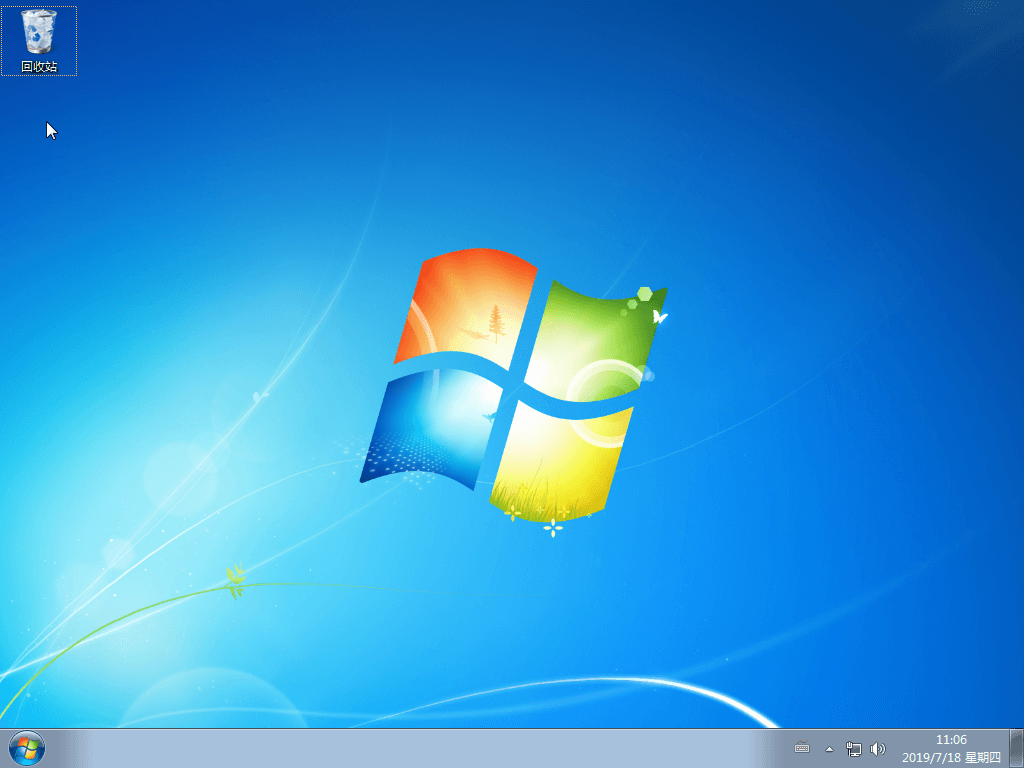如何给华硕X550笔记本离线重装win7系统?近来有很多使用华硕笔记本电脑的用户们私信给小编,询问小编怎么在华硕笔记本上重装win7系统。其实目前的重装方式有很多,今天小编就以华硕X550笔记本为例,教大家怎么离线重装win7系统,十分有趣,一起看看吧。

注意事项:
离线重装系统前,一定要记得先制作好离线安装包,并不是一开始就进行离线重装的。
准备工作:
提前制作韩博士离线安装包,详细教程可见:如何制作韩博士离线安装包。
华硕X550笔记本一台
具体步骤:
1.打开电脑中已下载的离线安装包,右键选择后进行“装载”,开始双击打开韩博士装机大师进入离线重装。
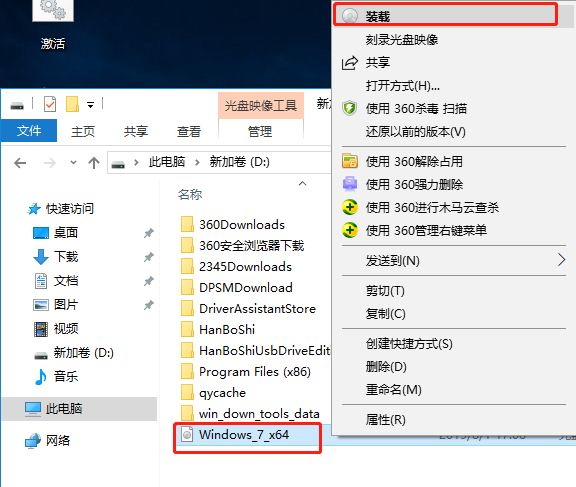
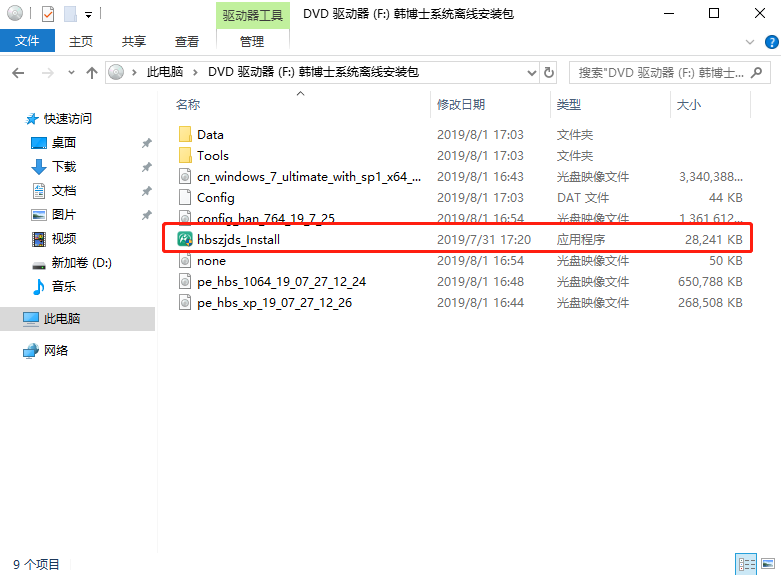
2.如果电脑本身为win7系统,又想继续安装win7系统,直接解压下载好的离线安装包并打开韩博士装机大师。
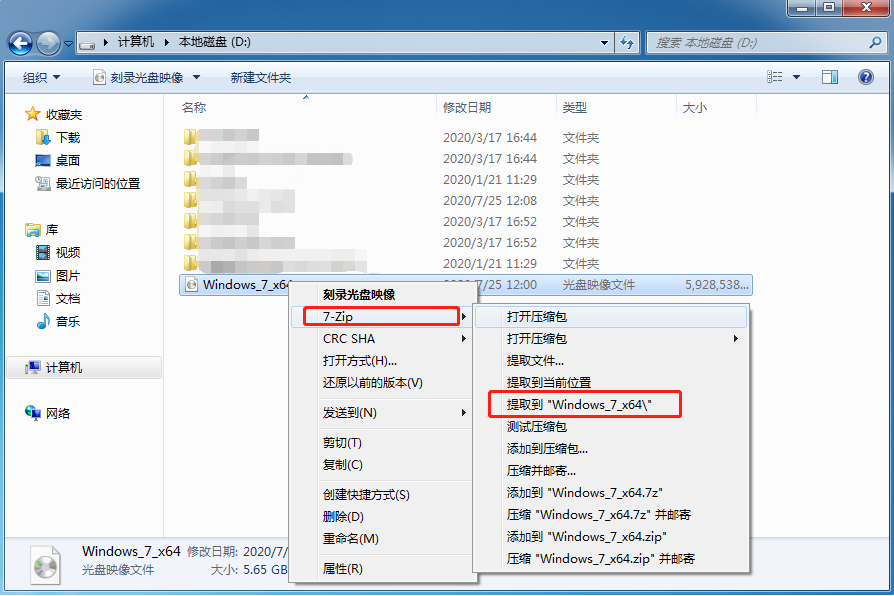
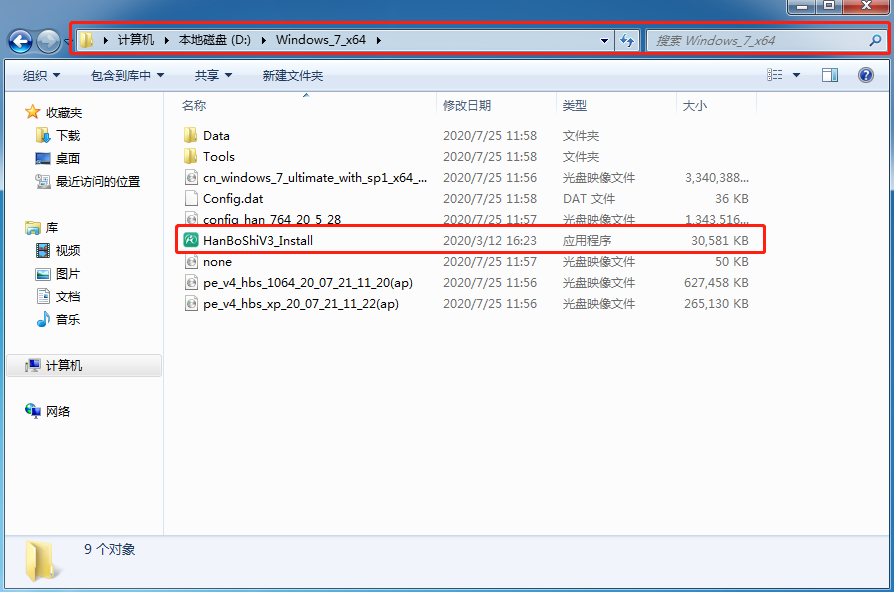
韩博士会自动检测电脑配置信息,直接进入下一步操作,随后勾选重要文件后开始备份安装。
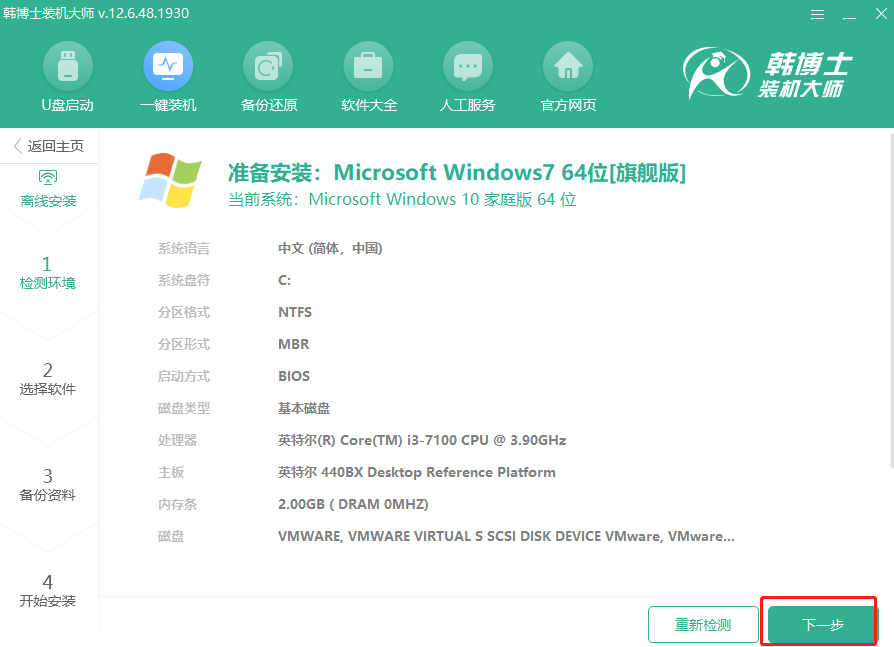
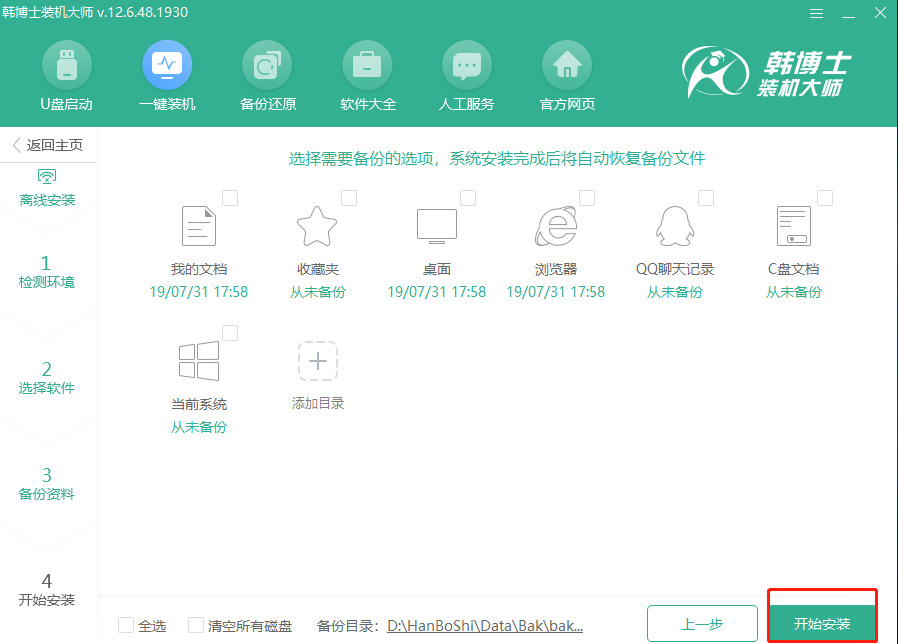
3.韩博士会自动部署安装环境,最后点击“立即重启”电脑,重启后电脑会打开windows启动管理器界面,直接选择其中的PE模式回车进入。
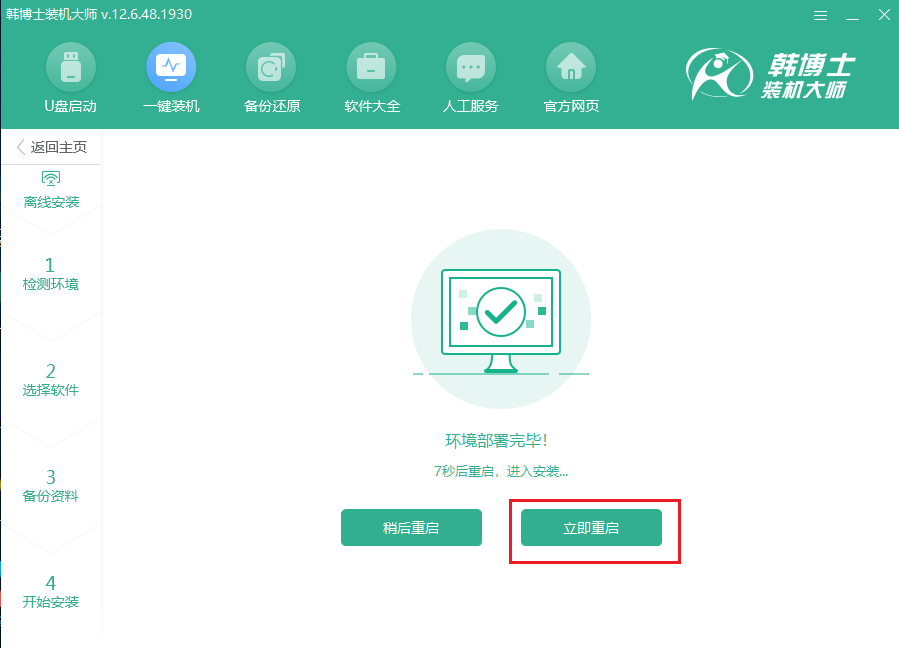

4.成功进入韩博士PE系统后,韩博士会弹出自动安装win7系统界面,全程无需手动操作。
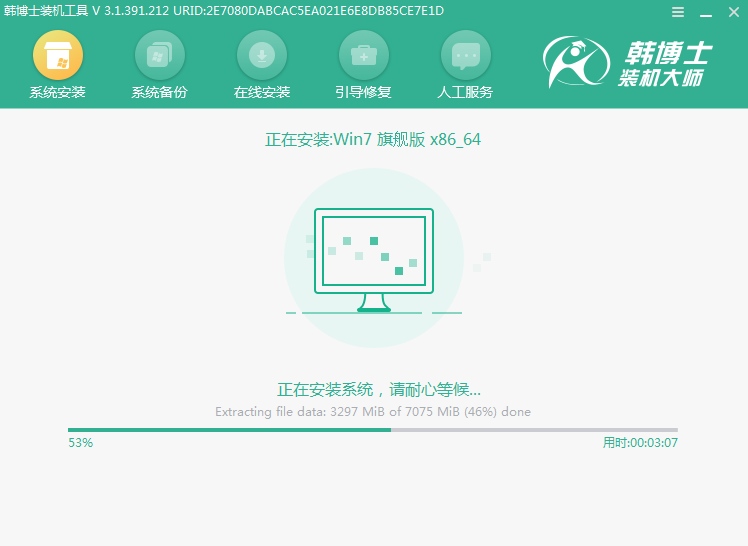
按照提示重启电脑,经过多次重启部署安装后进入全新win7桌面,华硕X550笔记本电脑成功离线重装win7系统。